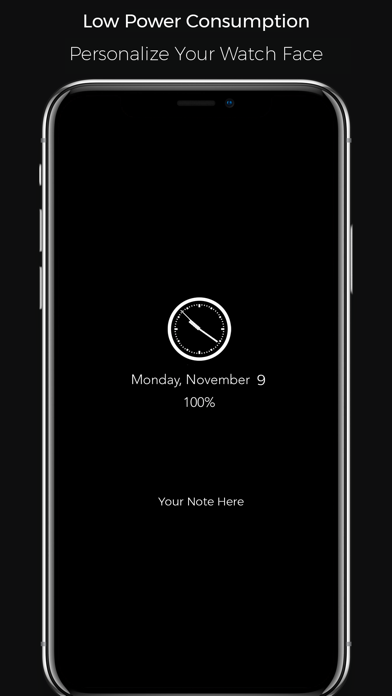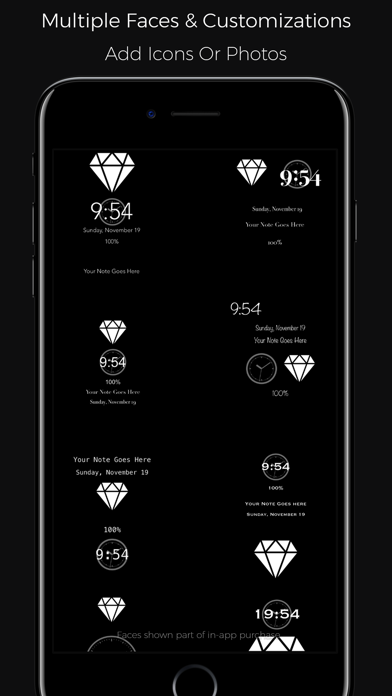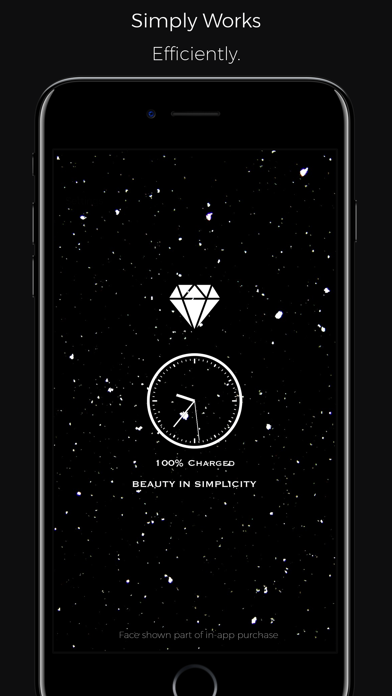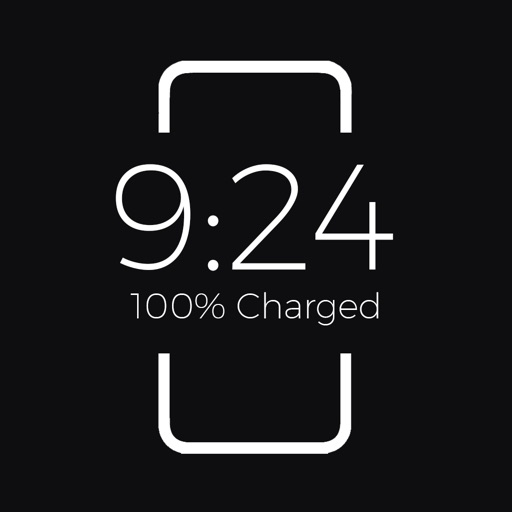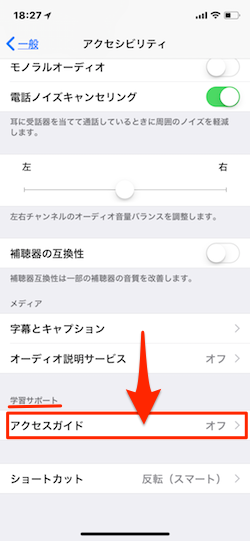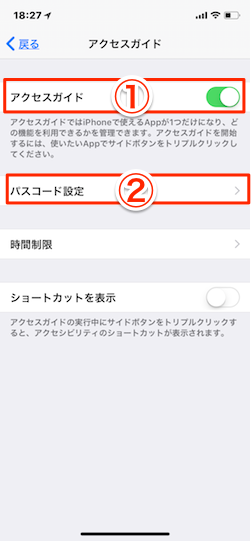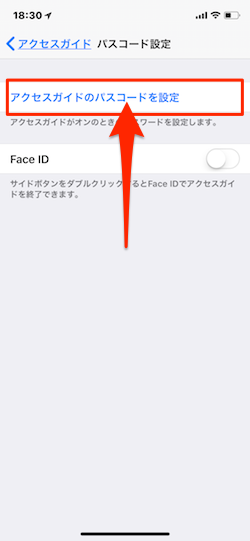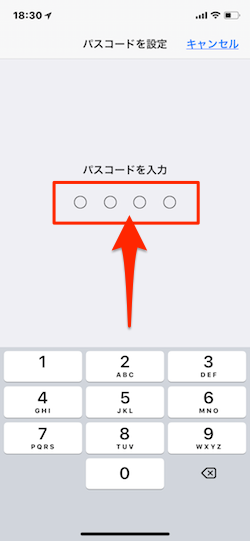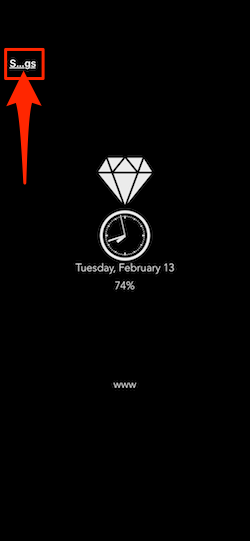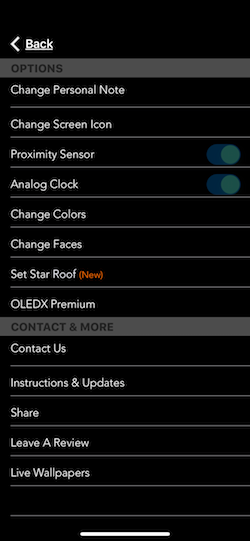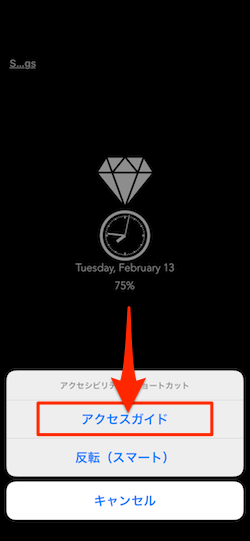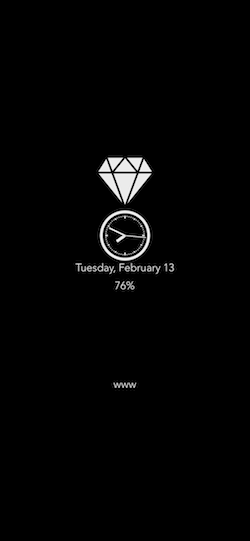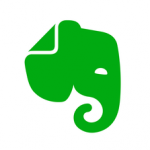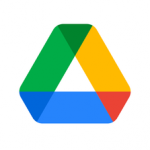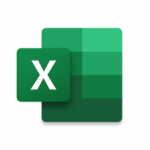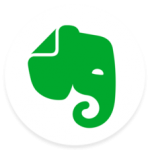Androidデバイスに搭載されている機能の中でうらやましいと思うものはありませんか?そのひとつとして、Androidデバイスに情報を常時表示することのできる機能があります。iOS 11で動作するiPhone XなどのiOSデバイスユーザーであれば、画面に常時表示する機能を使ってカスタマイズ情報を表示することができます。
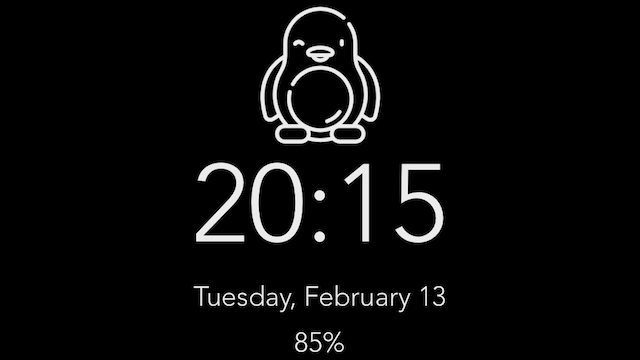
脱獄しないとできない?安心してください。この機能をカスタマイズするのにお持ちのiPhoneを“脱獄”する必要はありません。iPhone XのOLEDディスプレイで利用できるシンプルなインターフェースを提供してくれるアプリ「OLEDX」がApp Storeにエントリーされています。このアプリを使うことで、個人のメモやアイコン、画像などを含む各種の情報をインターフェースに追加したりすることが可能となります。